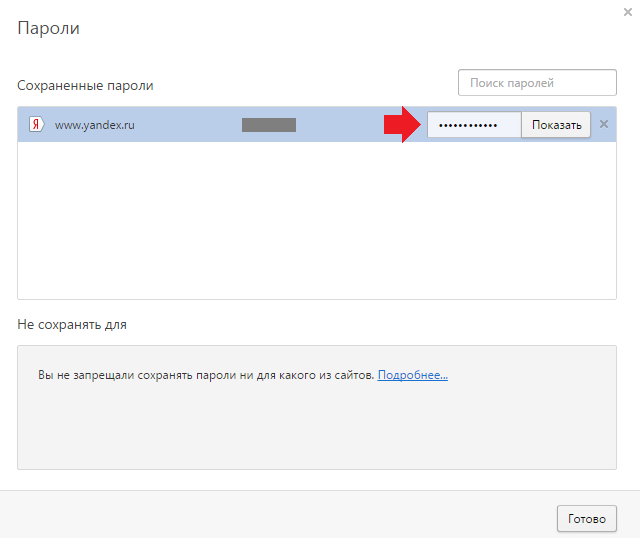Содержание
Пароли в Opera GX | Как посмотреть сохраненные пароли 🔥
Главная » Программное обеспечение » Интернет браузеры » Opera
На чтение 3 мин Опубликовано
Обновлено
Сейчас очень популярна игровая версия интернет-обозревателя от компании Опера Software. Ведь она обладает такими полезными функциями, как интеграция с игровыми сервисами Twitch и Diskord. В браузере включен улучшенный AdBlock, а также улучшена оптимизация по потреблению ресурсов системы. Многие пользователи любят сохранять свои данные на различных сервисах и сайтах. В этой статье мы покажем, где хранятся пароли в Opera GX.
Содержание статьи
- Сохраненные пароли в Opera GX
- Получаем доступ к данным в настройках браузера
- В ОС Windows
- Разрешаем показывать скрытые файлы
- Путь к документу
- Заключение
Сохраненные пароли в Opera GX
Функция интернет-браузера, которая сохраняет пользовательские записи на разных сайтах и сервисах, называется автозаполнением. Она очень удобна, так как позволяет сохранить много времени при повторном посещении ресурсов.
Она очень удобна, так как позволяет сохранить много времени при повторном посещении ресурсов.
Однако важные данные хранить опасно. При заражении компьютера вирусом, или посещении «фишингового» сайта доступ к сведениям может оказаться в руках злоумышленника. В этой статье мы расскажем, как получить доступ к паролям, как с помощью самого браузера, так и средствами операционной системы Windows.
Получаем доступ к данным в настройках браузера
Чтобы получить доступ к сохраненным сведениям:
- Откройте приложение обозревателя
- Перейдите в «Настройки»
Для этого нажмите на значок «Меню», в верхнем левом углу интернет-обозревателя, и выберите пункт «Настройки»., в верхнем левом углу интернет-обозревателя, и выберите пункт «Настройки». - Перейдите в «Дополнительно»
Чтобы это сделать выберите одноименный раздел в левой колонке браузера.
- Зайдите в «Пароли»
Теперь, в подразделе «Автозаполнение» (раздел «Безопасность»), найдите и кликните левой кнопкой мыши на соответствующий пункт.
В этом разделе вы сможете посмотреть данные о всех профилях и аккаунтах, которые вы посмотрели. Также здесь вы сможете выставить нужные вам опции. Сделать это просто — справится любой пользователь.
В ОС Windows
Теперь покажем, как получить доступ к сведениям в операционной системе. Для этого, в начале, нужно выполнить небольшую подготовку. Нужно сделать системные файлы видимыми, иначе вы просто не найдете нужный документ.
Разрешаем показывать скрытые файлы
- В меню «Пуск» зайдите в «Панель управления»
- Перейдите в «Параметры папок»
В открывшемся окне найдите нужный пункт.
- Выставите нужные настройки
У вас откроется окно. Зайдите в раздел «Вид» и выставите настройки, как показано на скриншоте ниже и сохраните их.
Путь к документу
Чтобы найти нужный файл в ОС Windows перейдите по адресу:
C:\Users\ВАШЕИМЯПОЛЬЗОВАТЕЛЯ\AppData\Roaming\Opera Software\Opera GX Stable. В открывшейся папке найдите документ Login Data. Вы можете перенести и сохранить его на другой ПК, либо открыть с помощью приложения «Блокнот».
Заключение
Теперь вы знаете, как посмотреть пароли в Opera.
Оцените автора
Где хранятся сохраненные пароли в Opera: советы по безопасности
Главная » Полезное и интересное
Сразу скажу, что мне не особо нравится тенденция сохранения паролей таким образом. Данный способ аутентификации имеет большую брешь. Давайте приведу пример.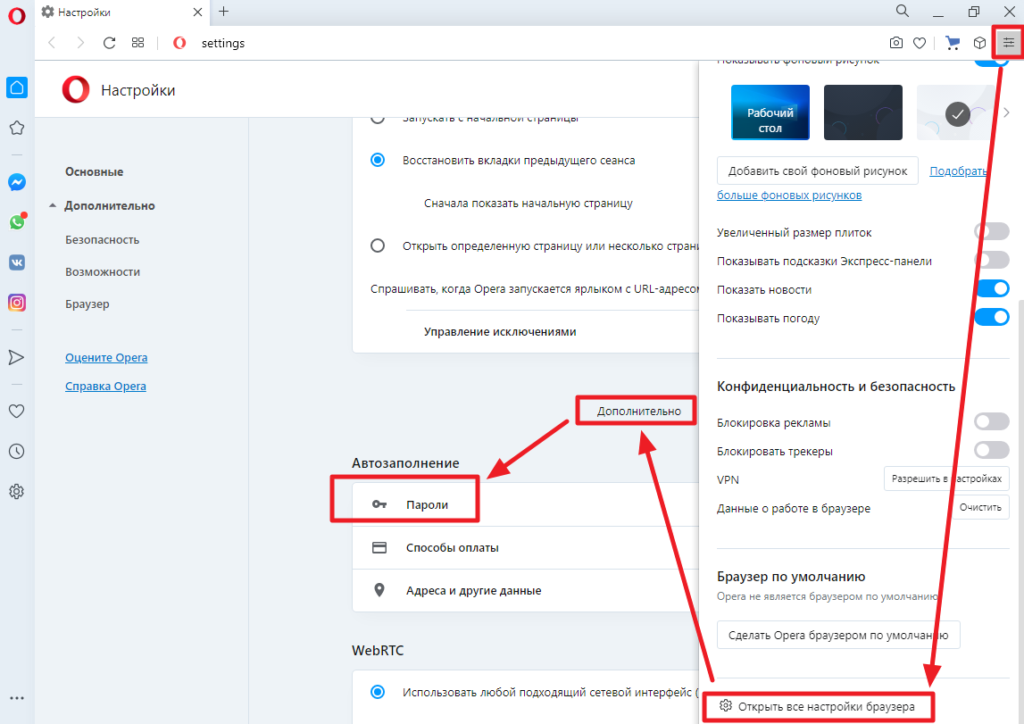 У вас есть девушка, парень, жена или муж. При сохранении таким образом паролей они смогут без проблем зайти к вам на страницу в социальную сеть или почту. Ещё хуже, если вы таким образом сохраняете ключ на работе.
У вас есть девушка, парень, жена или муж. При сохранении таким образом паролей они смогут без проблем зайти к вам на страницу в социальную сеть или почту. Ещё хуже, если вы таким образом сохраняете ключ на работе.
То есть любой человек сможет с вашего компьютера зайти к вам в любое место. Но «хозяин барин» и сегодня я расскажу вам, где хранятся сохраненные пароли в опере. Инструкция подходит для любых операционных систем Windows 7, 8 или 10. В целом ядро у подобных браузеров Google Chrome, Яндекс браузер, Mozilla Firefox одинаковая и принцип тот же.
Содержание
- В самом браузере Opera
- Где хранятся на компьютере
- Как сохранить пароль в опере
- Задать вопрос автору статьи
В самом браузере Opera
- И так нам надо зайти в «Настройки» – для этого «жмакаем» по красной как борщ букве «О» в верхнем левом углу.
- В самом сердце браузера слева нажмите «Дополнительно» и перейдите в секретный раздел безопасности.

- Проматываем немного ниже до «Пароли и формы» и теперь жмём «Пароли».
- Откроется таблица, в строке «Сайт» будет наименование Сайта, далее «Имя пользователя» и в самом конце «ключ». Если нажать на глазик – то увидите ключ. Его также можно сохранить или скопировать в другое место.
Теперь надеюсь вы убедились, что хранить таким образом логины и пароли – не безопасно. Особенно это касается работников, которые используют компьютеры предприятия. Если есть возможность – используйте в социальных сетях и сайтах двойную аутентификацию с дополнительным кодом из СМС. Также ставьте на свой компьютер парольный доступ, а уходя выходите из системы.
Где хранятся на компьютере
- Там же нажимаем «Справка» и переходим в раздел «О программе».
- Копируем путь во вкладке «Профиль».
- Открываем «Мой компьютер» и вставляем данный путь в самое верхнее поле. Нас интересует два файла: «Login Data» и подобный с надписью «journal».
 Данные файлы можно попробовать открыть через блокнот, но пароли вы не увидите, так как файлик закодирован.
Данные файлы можно попробовать открыть через блокнот, но пароли вы не увидите, так как файлик закодирован.
Как сохранить пароль в опере
Заходим на любой сайт вводим логин и ключ. По умолчанию функция сохранения паролей включена, но иногда бывает, что окошко сохранения не вылезает после ввода новых данных. Для включения функции заходим в настройки.
Также в разделе «Настройки» – «Дополнительно» – «Безопасность». Включите галочку, которая позволяет сохранять ключи. Если включить бегунок ниже, то логин и ключ будет автоматически заходить и вводиться при заходе на нужный сайт. Но как я и говорил ранее, я бы не советовал пользоваться этими функциями для безопасности личных данных и лучше всё хранить в голове.
Помогла ли вам эта статья?
651 3
Автор статьи
Бородач 1692 статей
Сенсей по решению проблем с WiFiем.
Обладатель оленьего свитера, колчана витой пары и харизматичной бороды.
Любитель душевных посиделок за танками.
Как просмотреть сохраненные пароли и управлять ими в Opera
Веб-браузер Opera включает встроенный менеджер паролей, который сохранит ваше имя пользователя, пароль формы, которые могут потребоваться для входа на веб-сайты. Мы уже видели, как управлять паролями в Chrome. Теперь давайте посмотрим, как мы можем просматривать и управлять сохраненными паролями в Opera в Windows.
Для этого откройте веб-браузер Opera и с помощью кнопки «Параметры» в верхнем левом углу выберите «Настройки». Затем нажмите на ссылку Конфиденциальность и безопасность на левой панели.
или просто наберите opera://settings/passwords в адресной строке Opera и нажмите Enter.
Если установлен флажок Предлагать сохранять пароли, которые я ввожу в Интернете , Opera сохранит все ваши учетные данные.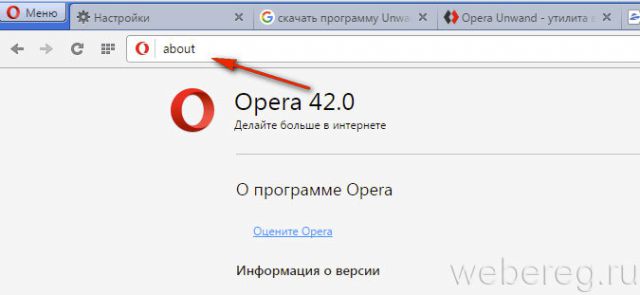
Чтобы просмотреть пароли, нажмите Управление сохраненными паролями . Вы увидите список всех ваших сохраненных паролей. Пароли будут скрыты звездочками. Чтобы увидеть их, нажмите на ссылку Show .
Opera попросит вас ввести пароль для входа в Windows. Это хорошая мера безопасности, недавно добавленная Opera.
После ввода вам будет показан пароль.
Здесь вы управляете и удаляете сохраненные пароли , нажимая «x». Когда Opera предлагает сохранить пароль, если вы нажмете «никогда», ваш пароль не будет сохранен, а сайт будет добавлен в список из Никогда не сохранял паролей. Вы также можете удалить любые URL-адреса, которые вы сохранили в этом списке. Когда вы закончите, нажмите кнопку «Готово».
Как просмотреть сохраненные пароли в Opera?
Чтобы просмотреть сохраненные пароли в браузере Opera в Windows 11/10, вам необходимо следовать указанному выше руководству. Тем не менее, вам нужно открыть браузер, щелкнуть значок с тремя точками и выбрать параметр Перейти к полным настройкам браузера . Разверните раздел Advanced и нажмите на Конфиденциальность и безопасность меню. После этого прокрутите вниз и нажмите на опцию Passwords . Здесь вы можете найти все сохраненные пароли. Вам нужно выбрать пароль и нажать на кнопку раскрытия, чтобы просмотреть пароль.
Тем не менее, вам нужно открыть браузер, щелкнуть значок с тремя точками и выбрать параметр Перейти к полным настройкам браузера . Разверните раздел Advanced и нажмите на Конфиденциальность и безопасность меню. После этого прокрутите вниз и нажмите на опцию Passwords . Здесь вы можете найти все сохраненные пароли. Вам нужно выбрать пароль и нажать на кнопку раскрытия, чтобы просмотреть пароль.
Хотя Opera сохраняет пароли в зашифрованном виде, если вы не хотите использовать встроенный менеджер паролей в Opera, вы можете воспользоваться некоторыми менеджерами паролей для настольных компьютеров или онлайн-менеджерами паролей , чтобы сохранить свои пароли.
37
Акции
- 90 063
- Подробнее
Дата: Метки: Opera, Пароли
[email protected]
Ананд Ханс — администратор TheWindowsClub.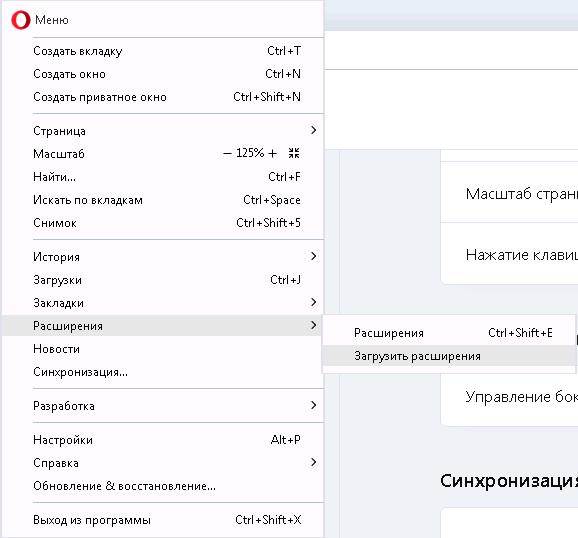 com, 10-летний Microsoft MVP (2006–2016) и Windows Insider MVP (2016–2022). Пожалуйста, сначала прочитайте весь пост и комментарии, создайте точку восстановления системы, прежде чем вносить какие-либо изменения в свою систему, и будьте осторожны с любыми сторонними предложениями при установке бесплатного программного обеспечения.
com, 10-летний Microsoft MVP (2006–2016) и Windows Insider MVP (2016–2022). Пожалуйста, сначала прочитайте весь пост и комментарии, создайте точку восстановления системы, прежде чем вносить какие-либо изменения в свою систему, и будьте осторожны с любыми сторонними предложениями при установке бесплатного программного обеспечения.
Как сохранять пароли и управлять ими на компьютере Opera
Браузер Opera неоднократно доказывал, почему он лучше своих современников. Со временем и с развитием технологий Opera также улучшила себя и предоставила необходимые обновления и функции, которые могут понадобиться каждому пользователю при просмотре веб-страниц.
Opera также постоянно выпускает новые обновления, которые облегчают работу пользователей в долгосрочной перспективе. Он предлагает множество полезных функций, но стоит упомянуть возможность сохранять сохраненные пароли и управлять ими.
При управлении многими онлайн-аккаунтами и социальными профилями мы часто забываем имена пользователей и пароли.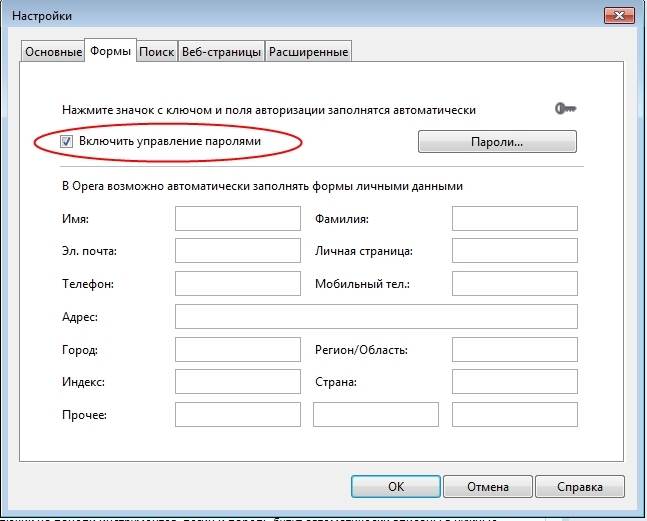 Социальные сети и другие веб-сайты, такие как Prime и Netflix, также имеют пароли для управления. Тем не менее, Opera здесь, чтобы помочь запомнить все пароли с соответствующими именами пользователей.
Социальные сети и другие веб-сайты, такие как Prime и Netflix, также имеют пароли для управления. Тем не менее, Opera здесь, чтобы помочь запомнить все пароли с соответствующими именами пользователей.
Поэтому я начал использовать диспетчер паролей в браузере Opera, чтобы автоматически входить в свои учетные записи Instagram, не забывая их все.
Содержание на этой странице
Сохранить пароли
Нам будет трудно запомнить все пароли к нашим учетным записям, ведь так много нужно помнить каждый день. Тем не менее, эта функция Opera гарантирует, что нам никогда не придется об этом беспокоиться. Вот шаги, которые помогут вам сохранить пароль:
- Запустите браузер Opera на вашем компьютере.
- Щелкните меню Opera .
- Выберите параметр Настройки из списка меню.
- Прокрутите вниз до Расширенные настройки , чтобы получить доступ к дополнительным параметрам.

- Найдите раздел Автозаполнение и перейдите на вкладку Пароли .
Откроется вкладка «Пароли». - Включите переключатель для Предложение сохранить пароли .
Впредь всякий раз, когда вы входите в любую учетную запись в Opera, браузер будет предлагать всплывающее окно, чтобы определить, следует ли помнить пароль. Нажмите кнопку «Сохранить», чтобы сохранить пароль. Эта полоса будет длиться всего несколько секунд.
Если вы нажмете Никогда[/cmbtn], сайт будет добавлен в раздел Никогда не сохранялся в Менеджере паролей и не предложит вам сохранить пароль.
Вы также можете включить функцию автоматического входа, которая автоматически поможет вам войти в свою учетную запись при доступе к ней в браузере Opera.
Это позволит автоматически вводить имя пользователя и пароль для веб-сайта при доступе к браузеру Opera.
Управление сохраненными паролями
Все пароли хранятся локально в браузере Opera, и мы можем эффективно управлять ненужными паролями и удалять их с компьютера. Вот шаги для управления сохраненным паролем:
Вот шаги для управления сохраненным паролем:
- Запустите браузер Opera на вашем компьютере.
- Щелкните меню Opera .
- Выберите параметр Настройки из списка меню.
- Прокрутите вниз до Расширенные настройки , чтобы получить доступ к дополнительным параметрам.
- Найдите раздел Автозаполнение и перейдите на вкладку Пароли .
Откроется вкладка «Пароли» со всеми сохраненными паролями. - Нажмите Подробнее для управления сохраненными паролями.
Вы можете выбрать один из доступных вариантов пароля, таких как Копировать пароль , Изменить пароль и Удалить сохраненный пароль в Opera.
Нажмите на значок Eye , чтобы просмотреть сохраненный пароль. Для просмотра пароля необходимо подтвердить системный пароль.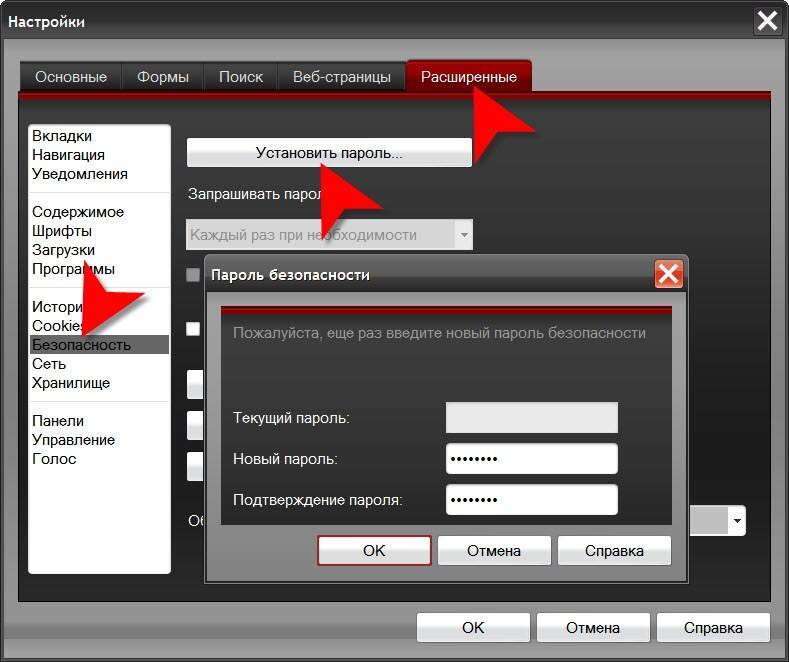
Таким образом вы можете сохранять свои пароли и управлять ими, а также надежно их контролировать. Это сэкономит вам много времени и усилий, чтобы вспомнить пароли в будущем.
Bottom Line
Браузер Opera всегда оправдывал ожидания своих пользователей. Неудивительно, что его всегда так высоко рекомендовали и оценивали пользователи по всему миру.
Одной из многих функций Opera является функция Password Manager для автозаполнения. Он хранит все ваши пароли к разным веб-сайтам в одном месте и помогает вам разобраться в них.
Кроме того, у вас также есть возможность добавлять новые пароли и редактировать или удалять старые. Вы также можете включить или отключить автоматический вход на веб-сайты и сохранение паролей. Все это доступно на той же вкладке Password Manager.
Как часто вы используете функцию диспетчера паролей браузера Opera для автозаполнения? Вы уже сохранили пароли?
Наконец, если у вас есть какие-либо мысли или отзывы о том, как сохранять пароли и управлять ими на компьютере Opera, не стесняйтесь оставлять комментарии ниже.

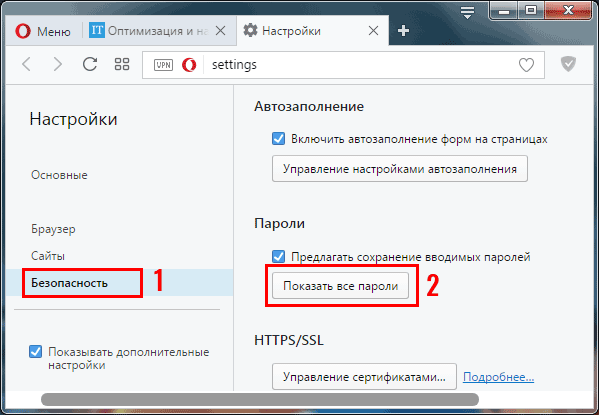


 Данные файлы можно попробовать открыть через блокнот, но пароли вы не увидите, так как файлик закодирован.
Данные файлы можно попробовать открыть через блокнот, но пароли вы не увидите, так как файлик закодирован.